笔记本电脑屏幕怎么调亮
笔记本电脑屏幕调亮方法全攻略
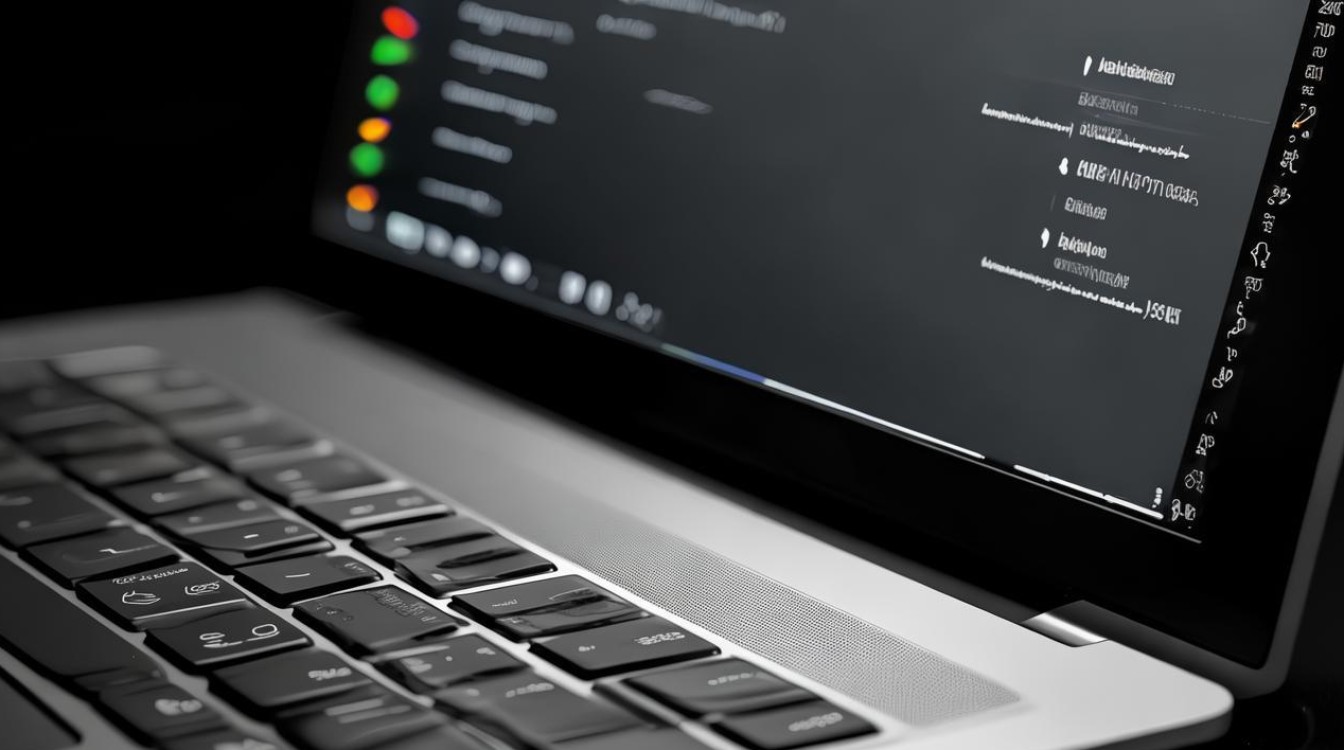
通过系统设置调亮(以Windows和Mac为例)
Windows系统
| 操作路径 | 具体步骤 |
|---|---|
| 开始菜单 | 点击电脑桌面左下角的“开始”按钮,在弹出的菜单中找到“设置”选项并点击。 |
| 设置界面 | 在“设置”窗口中,选择“系统”选项。 |
| 显示设置 | 在“系统”设置里,点击左侧的“显示”选项,然后在右侧找到“亮度”调节滑块,向右拖动即可调亮屏幕,向左则是调暗,部分电脑可能还会在这里有“自适应亮度”等高级选项,可根据需要开启或关闭。 |
| 快捷键 | 大部分笔记本电脑都支持通过快捷键快速调节屏幕亮度,通常是使用“Fn”键搭配亮度调节键(一般带有太阳图标),按“Fn + F8”(不同品牌电脑可能按键组合略有不同,常见有Fn + F7、Fn + F8等),每次按下组合键,屏幕亮度会逐渐增加,直到达到合适亮度。 |
Mac系统
| 操作路径 | 具体步骤 |
|---|---|
| 苹果菜单 | 点击电脑桌面左上角的苹果图标,在下拉菜单中选择“系统偏好设置”。 |
| 显示器设置 | 在“系统偏好设置”窗口中,点击“显示器”选项。 |
| 亮度调节 | 在“显示器”设置界面,直接拖动“亮度”滑块向右,就能调亮屏幕,向左滑动则调暗,Mac电脑同样也有快捷键调节方式,一般是“F1”键调暗,“F2”键调亮,不过部分新款Mac可能由于功能键设置变化,需要配合“Fn”键使用,如“Fn + F1”“Fn + F2”。 |
通过显卡控制面板调亮
NVIDIA显卡
- 右键菜单:在电脑桌面空白处右键单击,在弹出的菜单中找到“NVIDIA控制面板”并点击打开。
- 显示设置选项:在“NVIDIA控制面板”中,选择“显示” “调整桌面颜色设置”,在这里可以看到“亮度”调节条,通过拖动滑块来调整屏幕亮度,调整后点击“应用”保存设置。
AMD显卡
- 找到控制面板:同样在桌面右键,选择“AMD Radeon 设置”(不同版本可能名称略有差异),进入显卡控制面板。
- 亮度调节位置:在控制面板中,找到“显示”相关的设置选项卡,一般在里面会有亮度调节的功能区域,通过操作滑块来改变屏幕亮度,最后点击“应用”确认。
通过第三方软件调亮
有些笔记本电脑自带的系统或显卡驱动可能没有提供足够便捷的亮度调节方式,或者用户想要更个性化的调节功能,这时可以使用第三方软件,f.lux是一款常用的软件,它不仅可以根据时间自动调节屏幕色温,也具备手动调节亮度的功能,安装后,在软件界面中找到对应的亮度调节选项,通过拖动滑块就能调整屏幕亮度。
注意事项
- 避免过亮损伤眼睛:虽然调亮屏幕可以让显示更清晰,但过亮的屏幕会加大对眼睛的刺激,长时间使用容易导致眼睛疲劳、干涩等不适症状,建议根据环境光线合理调整亮度,尽量保持舒适的视觉体验。
- 电量消耗问题:屏幕亮度越高,笔记本电脑的电量消耗越快,在使用电池供电时,如果不需要太高的亮度,适当降低亮度可以延长电池续航时间。
相关问题与解答
问题1:笔记本电脑屏幕突然变暗,按照上述方法无法调亮,怎么办?
解答:首先检查电脑是否处于省电模式等特殊电源计划下,这些模式可能会自动降低屏幕亮度,可切换到平衡或高性能电源计划试试,如果还是不行,可能是显卡驱动出现问题,尝试更新显卡驱动,可以通过电脑制造商或显卡厂商的官方网站下载对应型号的最新驱动进行安装,也有可能是系统故障,可以尝试重启电脑或者通过系统还原功能将系统恢复到之前正常的状态。
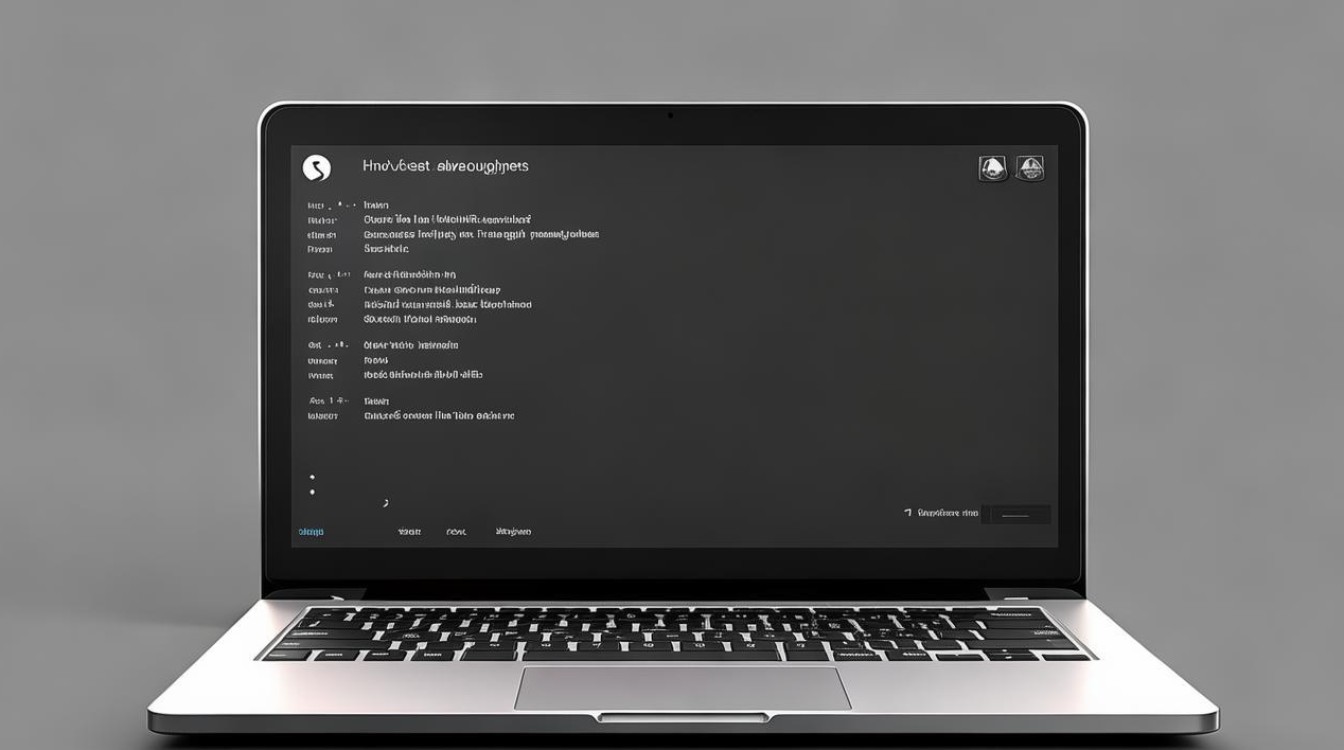
问题2:调节屏幕亮度时,发现快捷键不管用,怎么解决?
解答:先检查键盘是否有损坏,Fn”键或者亮度调节键是否能正常按下弹起,如果键盘没问题,可能是快捷键的驱动程序出现异常,可以到电脑制造商的官方网站下载对应的键盘快捷键驱动程序进行重新安装,还有可能是系统设置被误改,进入系统设置中的“键盘”或“快捷键”相关设置选项,查看亮度调节快捷键是否被重新定义或
版权声明:本文由环云手机汇 - 聚焦全球新机与行业动态!发布,如需转载请注明出处。



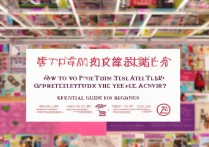

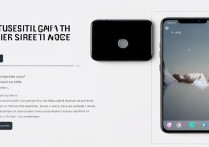
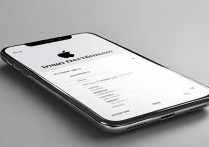





 冀ICP备2021017634号-5
冀ICP备2021017634号-5
 冀公网安备13062802000102号
冀公网安备13062802000102号